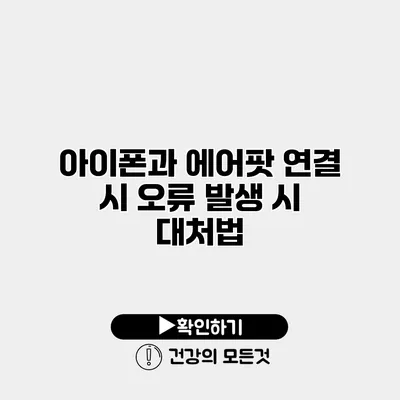아이폰과 에어팟 연결 시 오류 발생 시 대처법
아이폰과 에어팟은 서로 연결되어 사용할 때 최고의 음향 경험을 제공합니다. 하지만 종종 연결에 문제가 발생하기도 하죠. 특히, 서로 연결되지 않거나 자주 끊기는 상황은 정말 불편할 수 있어요. 이러한 문제를 해결하기 위해서는 몇 가지 대처법을 알아두는 것이 중요해요.
✅ 에어팟 연결 문제 해결을 위한 필수 가이드를 지금 바로 알아보세요.
일반적인 연결 오류의 원인
연결 오류는 여러 가지 원인으로 발생할 수 있습니다. 가장 일반적인 경우는 다음과 같아요.
블루투스 설정 문제
- 블루투스가 활성화되어 있지 않거나.
- 연결된 기기가 너무 많아 추가 기기를 연결할 수 없는 경우.
에어팟의 상태
- 배터리가 부족한 경우.
- 에어팟이 충전 케이스에 제대로 들어가지 않은 경우.
아이폰의 소프트웨어 업데이트
- 오래된 iOS 버전이 에어팟과의 호환성 문제를 일으킬 수 있어요.
✅ 아이폰에 에어팟을 연결하는 방법과 오류 해결 팁을 알아보세요.
아이폰과 에어팟 연결 오류 해결 방법
문제가 발생했을 때, 효과적인 대처 방법을 알면 쉽게 해결할 수 있어요. 아래의 방법들을 단계별로 살펴볼게요.
1. 블루투스 설정 확인
처음으로 확인해야 할 부분은 블루투스 설정이에요.
- 설정 앱을 열고, ‘블루투스’ 메뉴로 들어가세요.
- 블루투스 스위치가 활성화되어 있는지 확인해 보세요.
- 기기가 이미 많은 경우, 필요 없는 연결을 해제하세요.
2. 에어팟 배터리 확인
에어팟의 배터리가 부족할 경우, 연결이 불안정할 수 있어요. 충전 상태를 확인해 보세요.
- 충전 케이스를 열고 에어팟을 꺼내면 배터리 상태의 LED가 불빛으로 알려줘요.
- 불빛이 초록색이면 배터리에 충분해요.
- 빨간색이나 깜빡거리는 상황은 충전이 필요하다는 신호에요.
3. 기기 재부팅
가끔 아이폰이나 에어팟의 간단한 재부팅이 문제를 해결하기도 해요. 기기를 완전히 끄고 다시 켜보세요.
4. 에어팟 초기화
연결 문제가 지속된다면 에어팟을 초기화 해보는 것도 좋은 방법이에요.
- 에어팟을 충전 케이스에 넣고 뚜껑을 닫아주세요.
- 약 30초 후 뚜껑을 열고, 뒷면의 설정 버튼을 눌러주세요.
- 케이스의 상태 표시등이 하얗게 깜빡일 때까지 버튼을 계속 누르고 있다가 손을 떼세요.
이제 에어팟을 다시 아이폰에 연결해 보세요.
5. 소프트웨어 업데이트
소프트웨어 업데이트가 필요한 경우도 잊지 마세요. 최신 버전으로 업데이트하면 호환성 문제가 줄어들어요.
- ‘설정’ 앱 → ‘일반’ → ‘소프트웨어 업데이트’에서 확인해주세요.
요약
아래 표는 아이폰과 에어팟 연결 시 오류를 해결하기 위한 주요 대처법을 정리한 것이에요.
| 문제 원인 | 해결 방법 |
|---|---|
| 블루투스 비활성화 | 블루투스 설정에서 활성화 |
| 에어팟 배터리 부족 | 충전 후 재시도 |
| 기기 소프트웨어 구버전 | 소프트웨어 업데이트 |
| 연결된 기기가 많은 경우 | 필요 없는 기기 연결 해제 |
| 에어팟 연결 문제 | 에어팟 초기화 |
결론
아이폰과 에어팟의 연결은 매끄러운 사용자 경험을 제공하지만, 오류가 발생할 경우 다양한 원인과 해결 방법을 알아두는 것이 중요해요. 기본적인 블루투스 설정, 에어팟 배터리 상태 및 기기 소프트웨어가 원인일 수 있음을 항상 명심하세요. 이러한 팁과 해결 방법을 통해 문제를 손쉽게 해결해 보세요. 이제 음악을 즐기며 편안한 연결을 유지할 수 있길 바랄게요!
자주 묻는 질문 Q&A
Q1: 아이폰과 에어팟이 연결되지 않을 때 어떤 원인이 있을까요?
A1: 블루투스 설정 문제, 에어팟의 배터리 부족, 또는 아이폰 소프트웨어가 오래된 경우가 일반적인 원인입니다.
Q2: 에어팟의 배터리 상태는 어떻게 확인하나요?
A2: 충전 케이스를 열고 에어팟을 꺼내면 LED 불빛으로 배터리 상태를 확인할 수 있으며, 초록색이면 충분하고 빨간색이면 충전이 필요합니다.
Q3: 아이폰과 에어팟의 연결 문제가 지속될 때 어떻게 해야 하나요?
A3: 에어팟을 초기화하거나, 아이폰의 소프트웨어를 업데이트하는 방법을 시도해보세요.